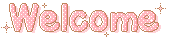

Olá!
Para vocês que gostam de purikura, deixo aqui uma dica que simplesmente adoro: Magical Maker!
A princípio eu havia pensado que era apenas um recurso restrito ao blog ameba (lembram?) e blogs japoneses, no qual você pode editar as fotos de suas postagens com recursos de purikura proporcionados pela ferramenta Magical Maker (isso me lembra que estou devendo um post sobre o Ameblo com relação às postagens neh), mas não é restrito; qualquer um que tenha um e-mail pode usar.O Magical Maker é um site japonês que permite editar suas fotos com decorações, estampas, adesivos, molduras, brushes e outros recursos animados, funcionando como uma rede social, quase ao estilo do Puricute.
A única desvantagem que encontrei é justamente quanto ao idioma, porque eu não entendo nada de japonês, mas o básico do básico dá para fazer tranquilo. Vou mostrar para vocês então algumas coisinhas pra se divertir e se encantar com o site; um conselho: ative o tradutor do seu navegador ou use o Google Chrome.
1.Cadastro
É a primeira coisa a fazer, se registrar
 . Para isso, acesse:
. Para isso, acesse: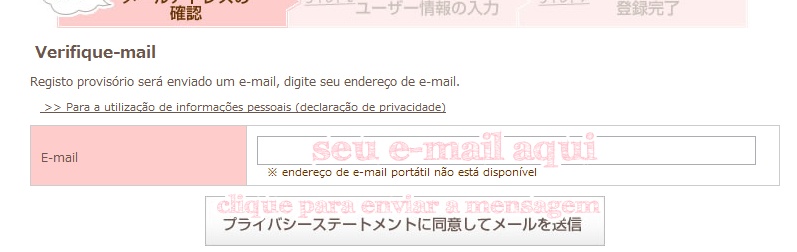
Ao fazer isso, você começa a configurar seu perfil, definindo nome de usuário, senha, nome verdadeiro (primeiro sobrenome e depois nome), endereço (todos japoneses, mas não importa), se quer receber ou não informações do site por e-mail, se você é homem ou mulher...tudo isso pode ser compreendido usando um tradutor.
2.Perfil
No seu perfil (My Page) estão todas as opções:
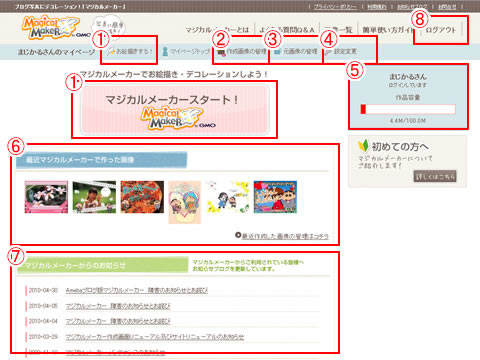
 :
:1-clique para dar início a edição de uma foto.
2-suas edições (Create list)
3-mostra as fotos originais (Image list)
4-configurações
5-espaço ocupado/livre
6-fotos recentes
7-notícias do site
8-logout.
3.Editando Imagens
Parte boa!!!! Tenha em mente que:
-Tudo se seleciona com um clique;
-Para usar algo clique e arraste para a área de edição; para apagar algo clique e arraste para a lixeira.
Quando você clica nos locais que disse acima para editar, uma nova janela se abre; é o editor Magical Maker, que conta com 6 áreas:
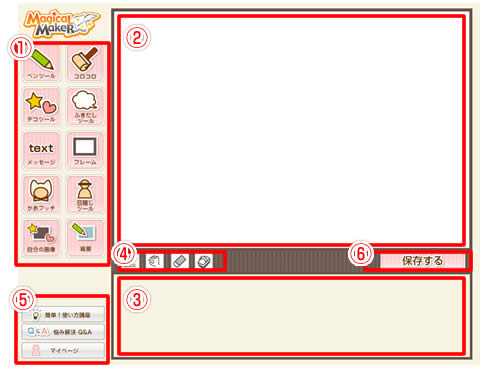
2-Visualização
3-Mostra os itens de cada ferramenta selecionada
4-Apagar, desfazer...
5-Suporte do site
6-Salvar suas edições.
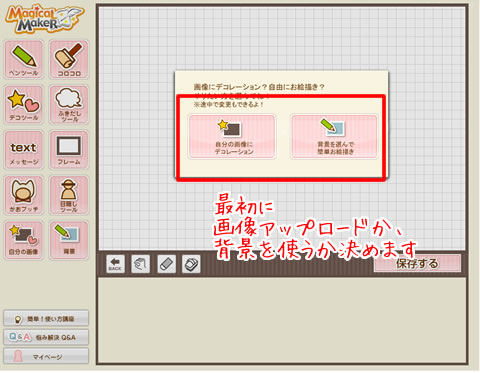
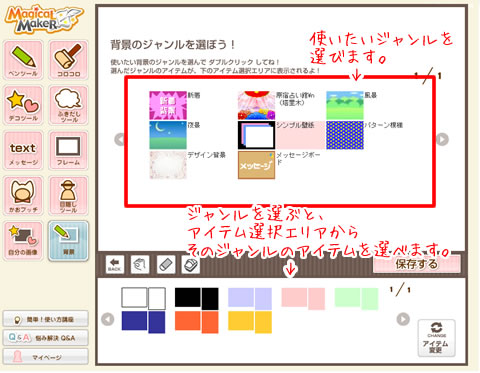
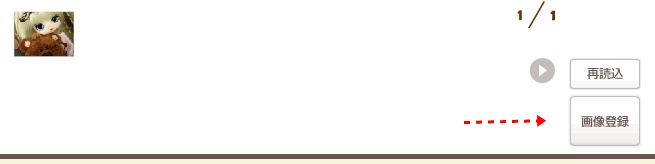

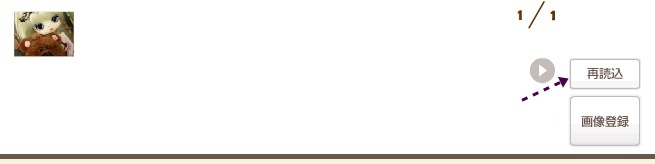
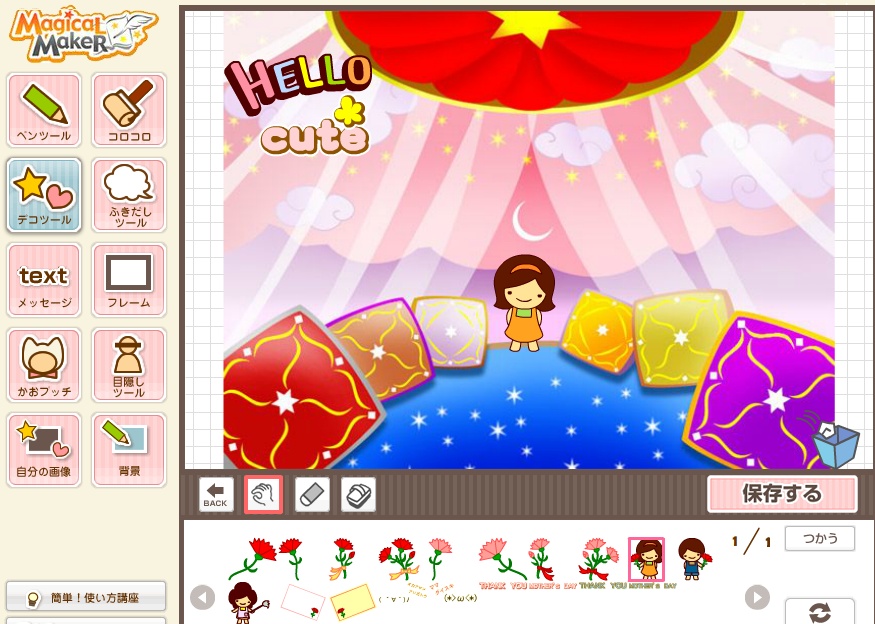


Pincel para desenhar "a mão" livre, em que você escolhe cores, espessura...;
Pincéis kawaii para deslizar sobre a imagem;
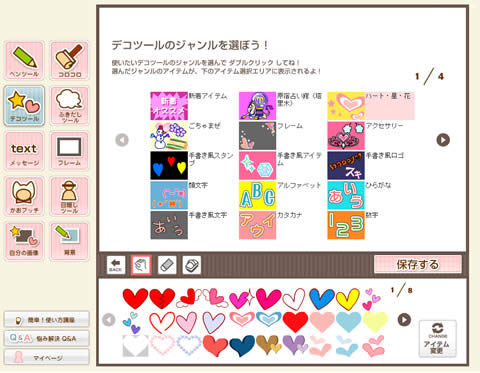
Stamps ou adesivinhos;
Balãozinhos para escrever mensagens;
Adesivinhos com texto;
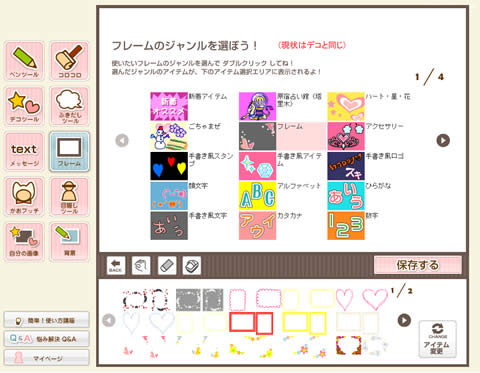
Molduras;
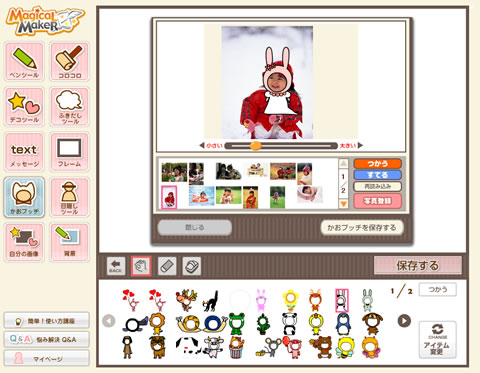
Molduras para fotos em que se deseja mostrar apenas o rosto;
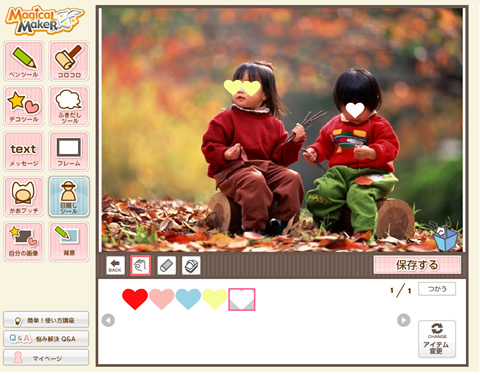
Opção para ocultar alguns elementos da foto, legal para quem deseja manter a privacidade na web ou para postar fotos de roupas no Poupée Girl, ocultando o rosto, já que lá não é permitido mostrar o rosto, e ainda para fotos de crianças.
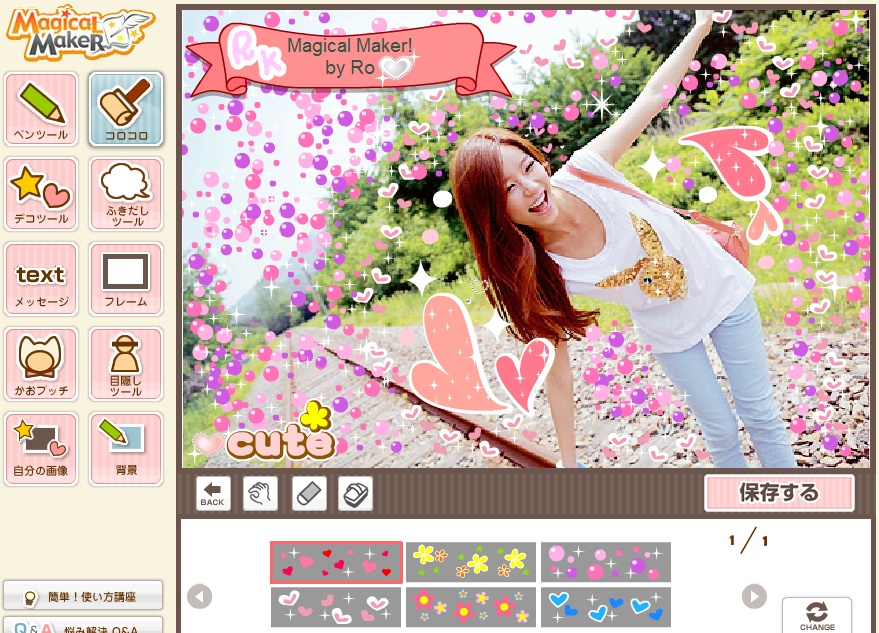
Quando terminar, tem que salvar neh
 . Ao clicar no botão salvar, uma tela é exibida; não se preocupe com o que escrever nela porque você pode editar depois na sua página Create List, usando um tradutor. Mesmo assim tem que preencher com título, autor e categoria pelo menos; caso queira pegar o HTML, clique no botão rosa.
. Ao clicar no botão salvar, uma tela é exibida; não se preocupe com o que escrever nela porque você pode editar depois na sua página Create List, usando um tradutor. Mesmo assim tem que preencher com título, autor e categoria pelo menos; caso queira pegar o HTML, clique no botão rosa.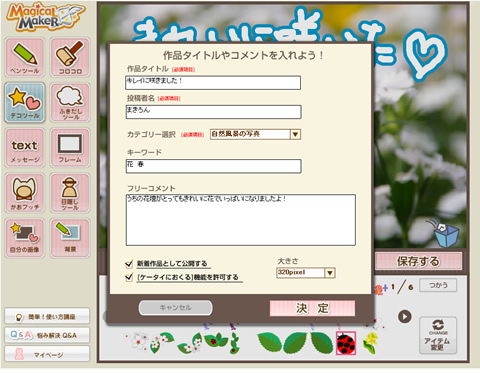
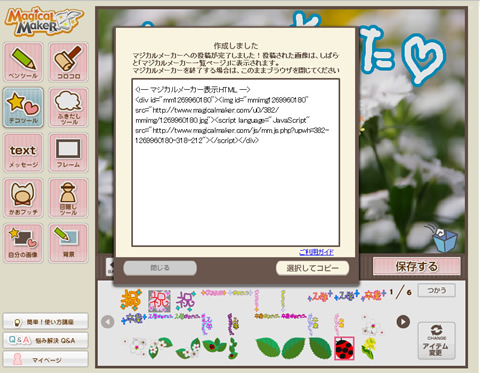
Após criar sua imagem, imediatamente aparece o HTML e você pode copiar. Mas se você quiser editar as informações de sua imagem e gerar o código HTML em tamanhos diversos para vários blogs, acho melhor acessar: http://www.magicalmaker.com/member/mypage/createlist/ Assim, se você não domina o idioma japonês, traduza a página para ver o que cada opção diz. Eu fiz isso e aparecem as opções:
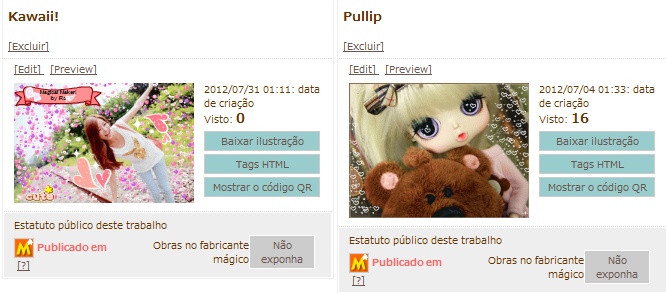
Para editar informações, clique em Edit, altere o que deseja e salve (mas faça isso sem o tradutor). São essas as informações que você pode alterar:
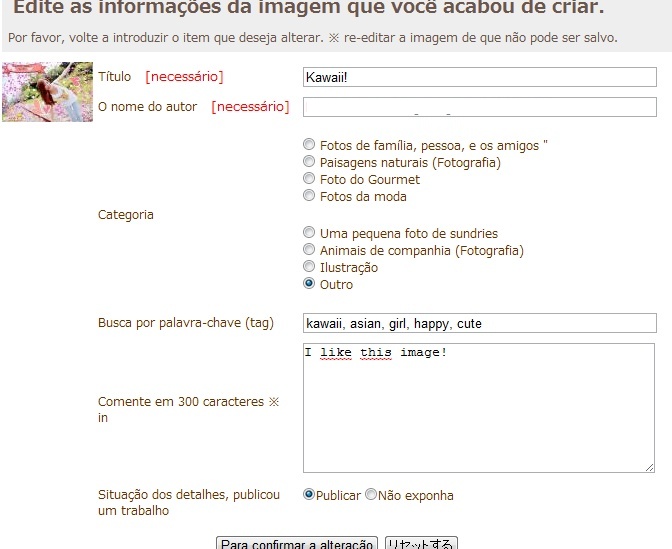
Note que talvez elas não apareçam animadas como são realmente por causa do modelo que uso atualmente, mas nos modelos mais antigos ou que não são dinâmicos, funciona normalmente; você adiciona o HTML na área de postagem ou na sidebar e a foto aparece fofa, como você decorou.
Enfim, eu espero que gostem!!! Beijinhos








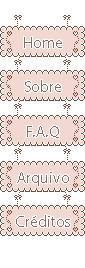







Legal o post, super bem explicadinho! As fotos ficam tão fofas...
ResponderExcluirMudando de assunto: que bom que eu te inspirei a criar um mural! Haha, amei seu blog, estou seguindo aqui também ;)
Beijos ♥ Jeito Único
Sim, me inspirou ^^ tô preparando as fotos aqui :3
ExcluirSeja bem-vinda e muito obrigada!
Beijus<3
Ah, que coisa mais fofa! Vou ver isso agora mesmo :) Ei Roberta, adorei seu blog também! Já estou seguindo aqui. Visite sempre o GQ, é uma honra te ver lá.
ResponderExcluirBeijos,
Anna
http://garota-queen.blogspot.com/
E você também será sempre bem-vinda!
ExcluirMuito obrigada mesmo, de coração!
Beijus<3
Já conhecia, mas não sabia usar direito hehe ^^
ResponderExcluirAdorei o tutorial, super util e competente :3
Bjs!
http://sorvete--de--morango.blogspot.com/
Fico super feliz em saber que gostou ^^
ExcluirBeijus e obrigada<3
Ameeeeeeeeei esse site, eu não conhecia ele e seria impossível de usar sem esse tutorial já que não falo japonês né :x as fotos ficam muito fofos :3 adorei teu blog, ele é lindo e bem elaborado *-* to seguindo já!
ResponderExcluirComecei meu blog recentemente e ficaria muito feliz se você também me visitasse e deixasse um recadinho pra mim (e se gostar é claro me seguir de volta) que eu prometo sempre responder seus comentários pra poder vir aqui sempre :3
beijinhos!
http://acimadoarcoiris.blogspot.com.br/
Boas vindas!!!!
ExcluirEu também não falo japonês, mas adoraria :3
Agradeço muito sua presença e claro que sim, visito vc em breve ;3
Te desejo muita sorte com o blog:D
Beijus e obrigada<3
Não conhecia,que legal
ResponderExcluirvc deixou super explicado,adorei
beijo
http://confissoesdahory.blogspot.com.br/
Fico feliz que tenha gostado ^^
ExcluirObrigada e beijus<3
Que fofinha que as fotos ficam e é super fácil, amei.
ResponderExcluirhttp://blogbondmais.blogspot.com/
Rosane e I'm a cat: Eu fico super contente que tenham gostado ^^
ExcluirBeijus e muito obrigada!!!
Legal!
ResponderExcluirE eu vou acessar é claro ^^
Nuss, mt legal
^^
Hola, ameeé este sitio, y no sabía que sería imposible de usar sin este tutorial porque yo no hablo derecha japonesa: x las fotos son muy cute :3 Me encantó tu blog, es hermoso y bien dibujado \(-'_'-)\ sigue así ! ~
ResponderExcluiruau >o e dá para fazer gifs também demais Roberta,adorei *-*
ResponderExcluir